Qual é a diferença entre MP3 e FLAC?
FLAC significa Free Lossless Audio Codec, um arquivo de áudio compactado que mantém a mesma qualidade da fonte original, apesar de geralmente ter menos de 50% do tamanho do arquivo original. Simplificando, eles soam melhor e requerem menos espaço. É um formato aberto com licenciamento isento de royalties e surgiu pela primeira vez em 2001 como uma alternativa de código aberto para outros formatos sem perdas emergentes na época. Quando se trata de pura fidelidade de áudio, o FLAC geralmente supera o MP3 e outros formatos de áudio comuns, como o AAC. Ele oferece cópias perfeitas de CDs, mas não se restringe apenas à audição com qualidade de CD. Além disso, o FLAC ocupa cerca de seis vezes mais espaço em disco do que um arquivo MP3, retendo mais informações e levando a um aumento audível na qualidade.
O MP3 é um formato com perdas que usa modelagem psicoacústica para reduzir o tamanho dos arquivos de áudio em até 90%, o que o torna uma maneira muito conveniente, versátil e popular de armazenar música. Você pode facilmente baixar e enviar por e-mail MP3s porque eles são muito pequenos. Quase todos os dispositivos de áudio e reprodutores multimídia suportam a reprodução de MP3, enquanto apenas alguns deles atualmente suportam a reprodução de FLAC.
Como converter
Quer ouvir música em formato FLAC no seu dispositivo móvel? O iPhone da Apple e outros dispositivos iOS não oferecem suporte nativo ao formato FLAC. Uma boa opção é converter faixas FLAC para MP3. Aiseesoft Total Video Converter permite converter qualquer arquivo FLAC para o formato MP3.
Passo 1 Instalar e iniciar Conversor de vídeo total Aiseesoft
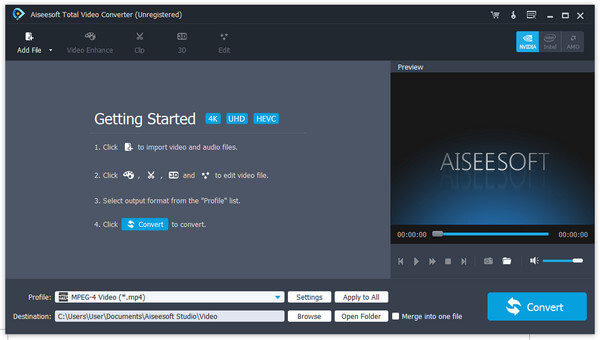
Passo 2 Clique no botão "Adicionar arquivo", escolha o arquivo FLAC que deseja converter na janela pop-up e clique em "Abrir".
Passo 3 Clique no botão Perfil na parte inferior e escolha MP3 na lista suspensa.
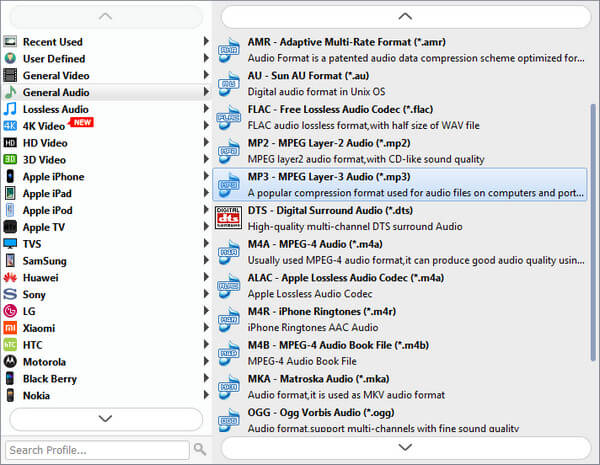
Passo 4 Clique no botão "Converter" para iniciar a conversão de FLAC para MP3.
Clique no botão Configurações. Você pode alterar os parâmetros de codificador, taxa de amostragem, canais e taxa de bits de áudio para obter melhor qualidade de áudio.





